funzione FREQUENZA in Excel
La funzione FREQUENZA in Excel calcola quanto spesso si verificano i valori entro i limiti specificati in una tabella bidone. È inoltre possibile utilizzare la funzione CONTA.PIÙ.SE per creare una distribuzione di frequenza.
-
In primo luogo, inserire i numeri di intervalli (livelli superiori) nella gamma C4: C8.
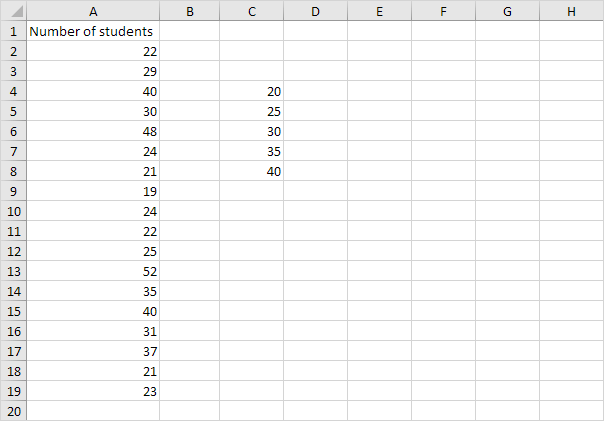
-
Selezionare l’intervallo D4: D9 (cellule extra), inserire la funzione FREQUENZA mostrato di seguito (senza le parentesi graffe) e terminare premendo CTRL + MAIUSC + INVIO.
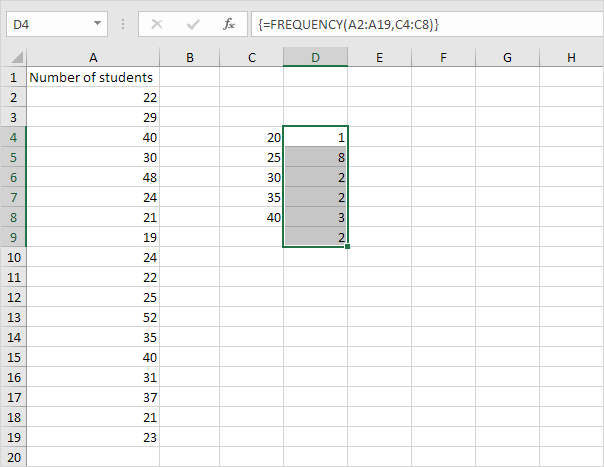
Nota: la barra di formula indica che si tratta di una forma di matrice racchiudendolo tra parentesi graffe \ {}. Per eliminare questa formula matrice, selezionare l’intervallo D4: D9 e premere CANC.
-
di collegamento: / examples-Hide-colonne-filari # nascondere [Nascondi]la colonna con i numeri bin (livelli superiori) e inserire una colonna con appropriate etichette bin.
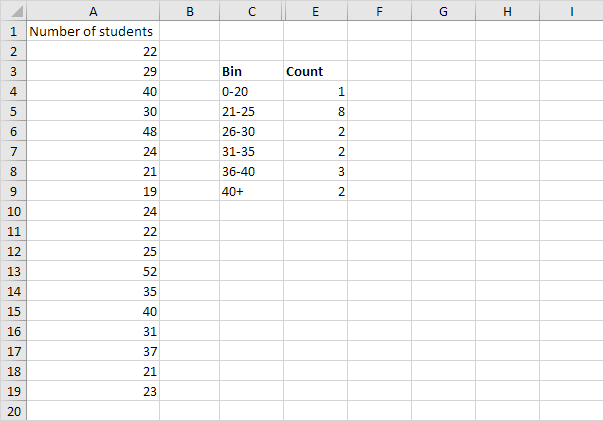
Spiegazione: 1 valore è minore o uguale a 20, 8 valori sono superiori o uguali a 21 e inferiore o uguale a 25, ecc Nella fase 2, abbiamo selezionato nell’intervallo D4: D9 (invece della gamma D4: D8 ). Di conseguenza, la funzione FREQUENZA conta anche il numero di valori che sono maggiori di 40.
-
È anche possibile utilizzare gli Strumenti di analisi per creare un
link: / Esempi-istogramma [Istogramma].
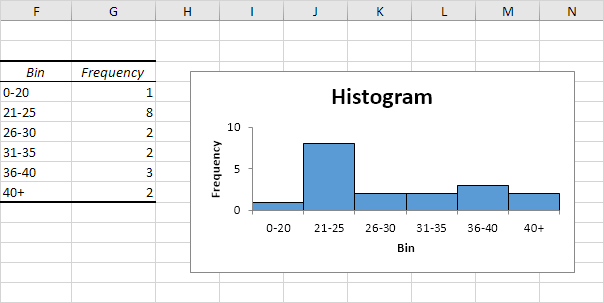
-
Modificare i numeri bin. Selezionare l’intervallo D4: D9 (senza la cella extra), inserire la funzione FREQUENZA mostrato di seguito (senza le parentesi graffe) e terminare premendo CTRL + MAIUSC + INVIO.
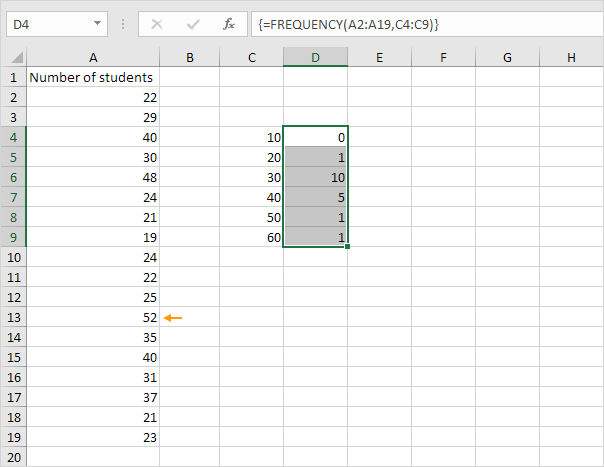
Spiegazione: l’ultimo numero bidone è maggiore o uguale al valore massimo (52). Di conseguenza, non abbiamo bisogno di una cella in più per contare il numero di valori che sono maggiori di 60.
-
È inoltre possibile utilizzare la funzione CONTA.PIÙ.SE
per creare una distribuzione di frequenza.
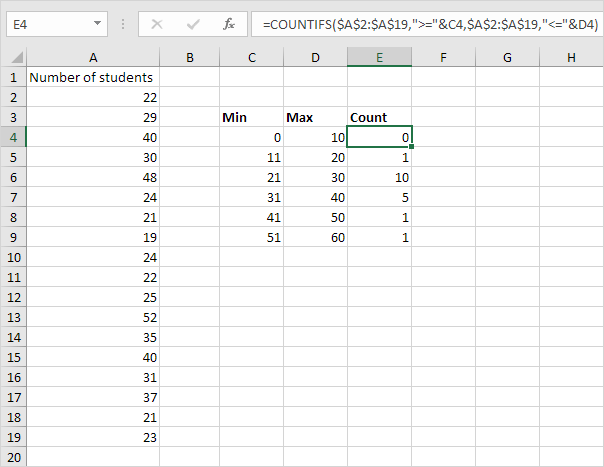
Spiegazione: la funzione CONTA.PIÙ.SE in conteggi celle di Excel in base a due o più criteri. La funzione CONTA.PIÙ.SE mostrato sopra ha 2 gamma / criteri coppie. L’operatore & si unisce “> =” con il valore nella cella C4 e “⇐” con il valore nella cella D4. Si può facilmente copiare questa formula alle altre cellule.